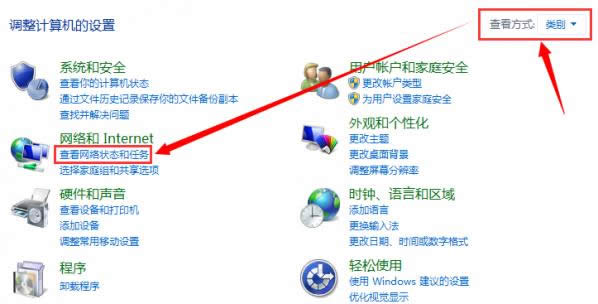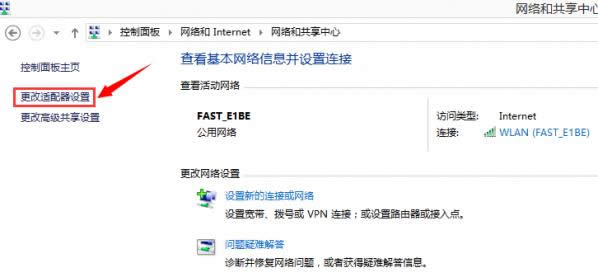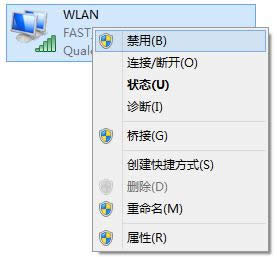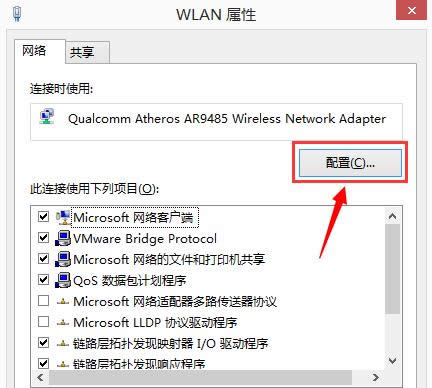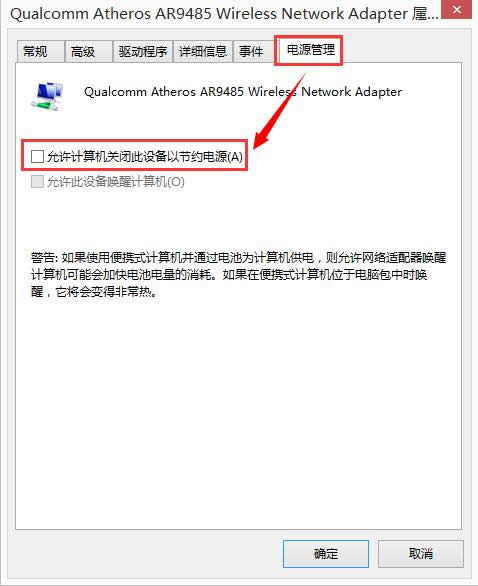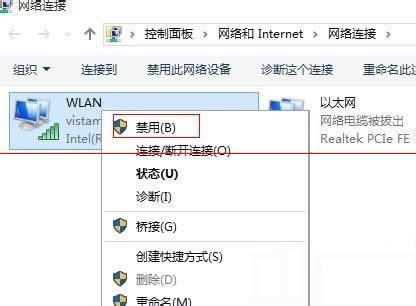- Win10應(yīng)用商店切換地區(qū)的辦法介紹
- Win10鍵盤(pán)不靈敏怎樣辦?Win10鍵盤(pán)靈
- win10電腦頁(yè)面提示:選擇以設(shè)置adobe
- win10 office2013怎樣激活?w
- win7專(zhuān)業(yè)版通過(guò)易升升級(jí)win10系統(tǒng)卡在
- 用易升怎樣升級(jí)win10系統(tǒng)?用易升升級(jí)wi
- win10激活碼免費(fèi)分享(2017年10月1
- win10激活不了怎樣辦?win10激活不了
- Win10系統(tǒng)下藍(lán)牙鼠標(biāo)配對(duì)后無(wú)法運(yùn)用的2種
- Win10右鍵新建新增“bmp圖像”選項(xiàng)如何
推薦系統(tǒng)下載分類(lèi): 最新Windows10系統(tǒng)下載 最新Windows7系統(tǒng)下載 xp系統(tǒng)下載 電腦公司W(wǎng)indows7 64位裝機(jī)萬(wàn)能版下載
win10待機(jī)喚醒后無(wú)法連接wifi的處理辦法
發(fā)布時(shí)間:2018-12-01 文章來(lái)源:xp下載站 瀏覽:
|
Windows 10是美國(guó)微軟公司研發(fā)的跨平臺(tái)及設(shè)備應(yīng)用的操作系統(tǒng)。是微軟發(fā)布的最后一個(gè)獨(dú)立Windows版本。Windows 10共有7個(gè)發(fā)行版本,分別面向不同用戶(hù)和設(shè)備。截止至2018年3月7日,Windows 10正式版已更新至秋季創(chuàng)意者10.0.16299.309版本,預(yù)覽版已更新至春季創(chuàng)意者10.0.17120版本 電腦自動(dòng)待機(jī)是一個(gè)非常好的功能,不過(guò)有些Windows 10系統(tǒng)的小伙伴,在電腦待機(jī)的時(shí)候出現(xiàn)wifi自動(dòng)斷開(kāi)的情況,而且在喚醒電腦以后還是無(wú)法連上wifi,那怎么辦呢?跟小編一起來(lái)看看吧。
解決方案一 1、右鍵點(diǎn)擊開(kāi)始菜單,打開(kāi)控制面板,在查看方式為"類(lèi)別"的狀態(tài)下,點(diǎn)擊"查看網(wǎng)絡(luò)狀態(tài)和任務(wù)",如下圖所示:
2、接下來(lái)我們點(diǎn)擊"更改適配器設(shè)置",如下圖所示:
3、經(jīng)過(guò)以上兩步,我們就可以看到電腦的網(wǎng)絡(luò)連接了;
4、我們要找的是WLAN的連接,右鍵點(diǎn)擊它,選擇"禁用",待圖標(biāo)變成灰色后,再次將其"啟用",這樣,無(wú)線(xiàn)網(wǎng)就可以重新連接了。 解決方案二 1、這個(gè)方案是一勞永逸的,依然我們打開(kāi)網(wǎng)絡(luò)連接,找到WLAN的連接,右鍵點(diǎn)擊它,選擇"屬性",打開(kāi)后如下圖所示:
2、然后我們點(diǎn)擊上圖中的"配置",在彈出的窗口中切換到"電源管理"選項(xiàng)卡,如下圖所示:
3、將"允許計(jì)算機(jī)關(guān)閉此設(shè)備以節(jié)約電源"前面的勾去掉,然后點(diǎn)擊確定即可。 解決方案三
1、首先在win10系統(tǒng)右鍵單擊托盤(pán)中的wifi圖標(biāo),選擇“打開(kāi)網(wǎng)絡(luò)和共享中心”,打開(kāi)后,在左側(cè)選擇“更改適配器設(shè)置”。右鍵點(diǎn)擊wlan,選擇“禁用”,之后圖標(biāo)變成灰色。 2、接著再次右鍵點(diǎn)擊灰色的wlan,選擇“啟用”,這是會(huì)有一個(gè)簡(jiǎn)短的連接過(guò)程。之后可以看到wifi恢復(fù)連接狀態(tài)。如果想一勞永逸的解決問(wèn)題,可以右鍵點(diǎn)選WLAN(或無(wú)線(xiàn)網(wǎng)),選擇“屬性”。 3、然后在打開(kāi)的WLAN屬性窗口中選擇“配置”:再在打開(kāi)的窗口中選擇“電源管理”選項(xiàng)卡:取消對(duì)“允許計(jì)算機(jī)關(guān)閉此設(shè)備以節(jié)約電源”的勾選,再點(diǎn)擊“確定”即可。 最后需要提醒大家注意的就是在進(jìn)行上述操作之前要先確保無(wú)線(xiàn)路由器是正常狀態(tài)。對(duì)于其他不正常電腦待機(jī)后喚醒后連不上wifi的現(xiàn)象可能還需要其他操作。 以上就是Win10待機(jī)以后wifi連接不上的解決方法了,待機(jī)以后電腦會(huì)自動(dòng)更改一些電源設(shè)置,所以無(wú)線(xiàn)功能才會(huì)被禁用,只要重新開(kāi)啟就好了。 新技術(shù)融合:在易用性、安全性等方面進(jìn)行了深入的改進(jìn)與優(yōu)化。針對(duì)云服務(wù)、智能移動(dòng)設(shè)備、自然人機(jī)交互等新技術(shù)進(jìn)行融合。Windows 10所新增的Windows Hello功能將帶來(lái)一系列對(duì)于生物識(shí)別技術(shù)的支持。除了常見(jiàn)的指紋掃描之外,系統(tǒng)還能通過(guò)面部或虹膜掃描來(lái)讓你進(jìn)行登入。當(dāng)然,你需要使用新的3D紅外攝像頭來(lái)獲取到這些新功能。 |